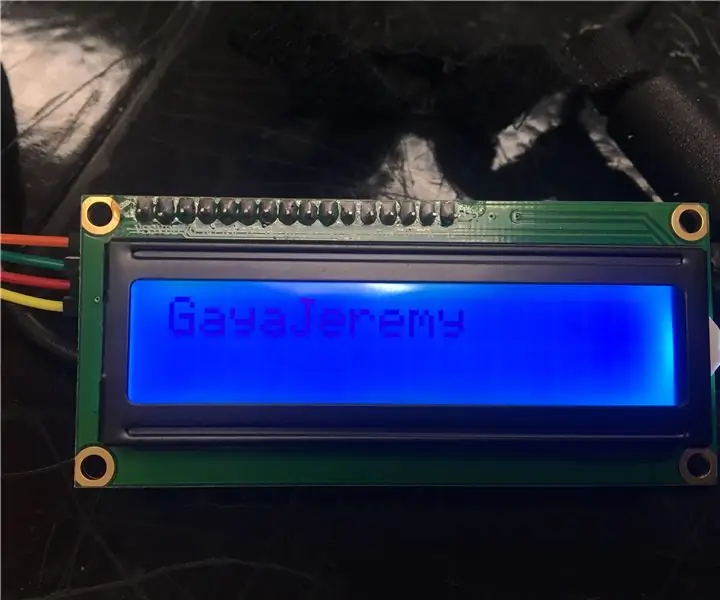
Spisu treści:
- Autor John Day [email protected].
- Public 2024-01-30 11:32.
- Ostatnio zmodyfikowany 2025-01-23 15:03.
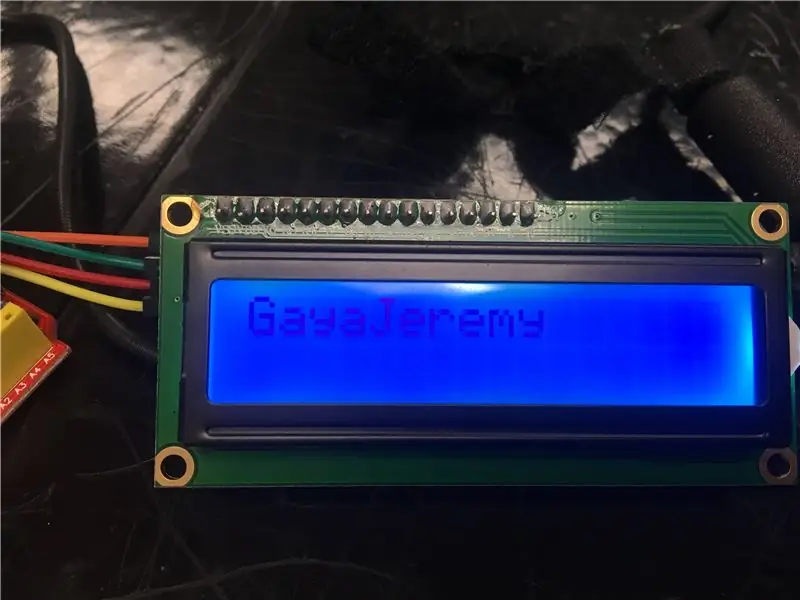
Namesmasher - rozbicie 2 nazwisk!!!!!!
Krok 1: Wprowadzenie
Ten projekt jest bardzo prosty, teraz, kiedy to zrobiłem. Zasadniczo, co musisz zrobić, to podłączyć wyświetlacz LCD i 2 przyciski do Arduino, a następnie BAM masz mashera nazw. Tkacz nazw dzieje się, gdy naciśniesz przycisk, a następnie jedno imię zacznie migać, tak samo jak drugie. Ale kiedy naciśniesz oba jednocześnie, obie nazwy pojawią się, dopóki nie puścisz.
Krok 2: Materiały:
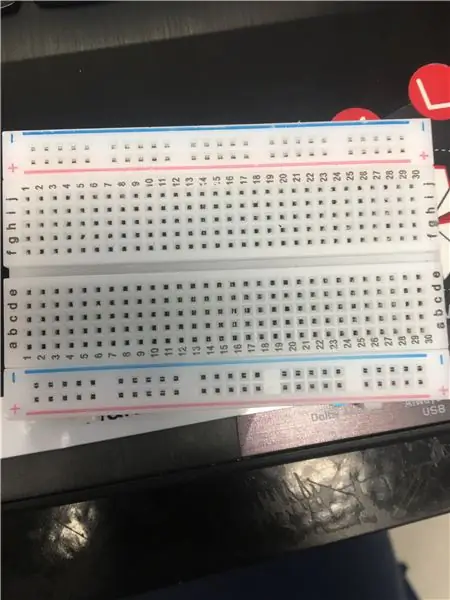
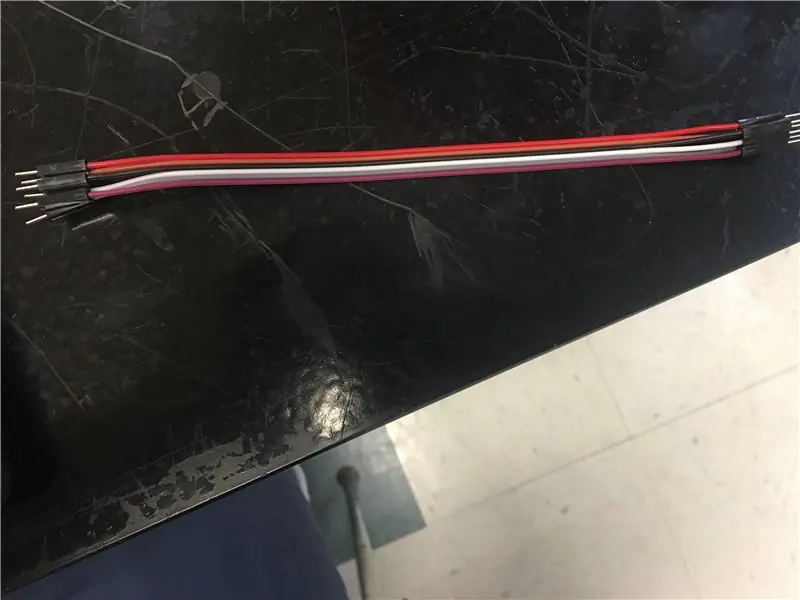
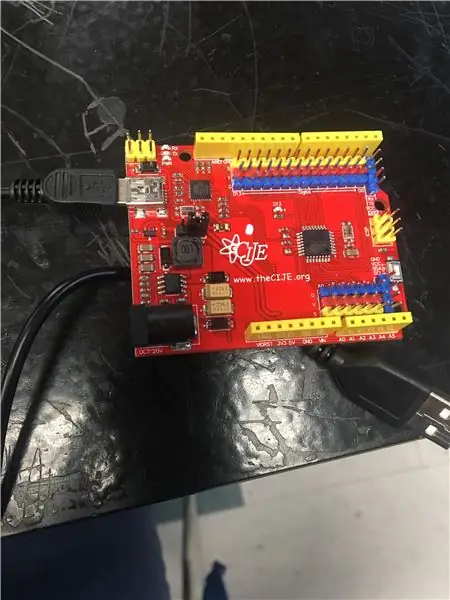

Wszystko czego potrzebujesz to:
6 męskich przewodów;
4 przewody żeńskie;
2 rezystory;
2 przyciski;
Arduino;
wyświetlacz ciekłokrystaliczny LCD;
i deska do krojenia chleba.
Krok 3: Konfiguracja
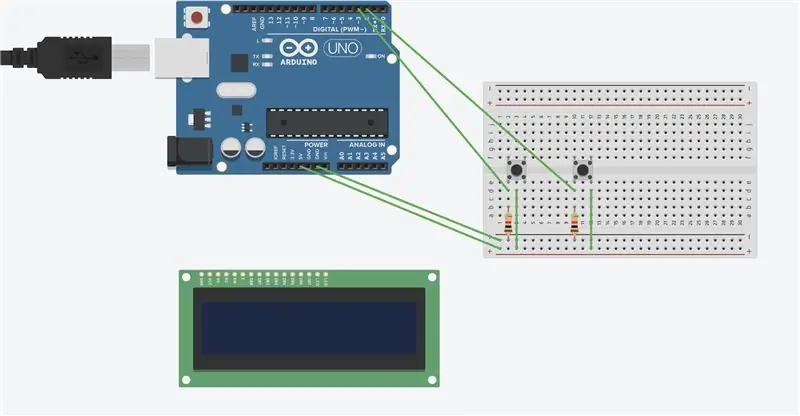
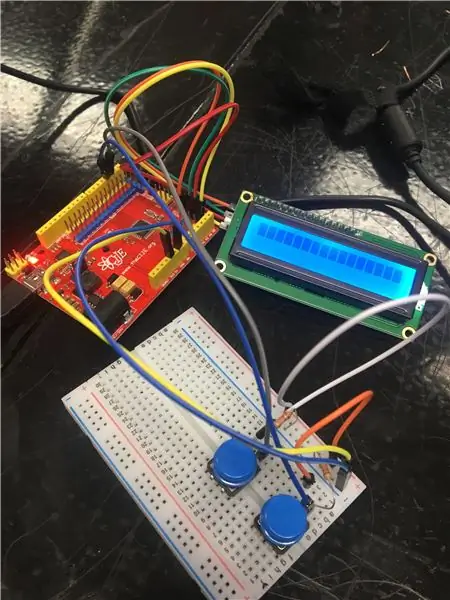
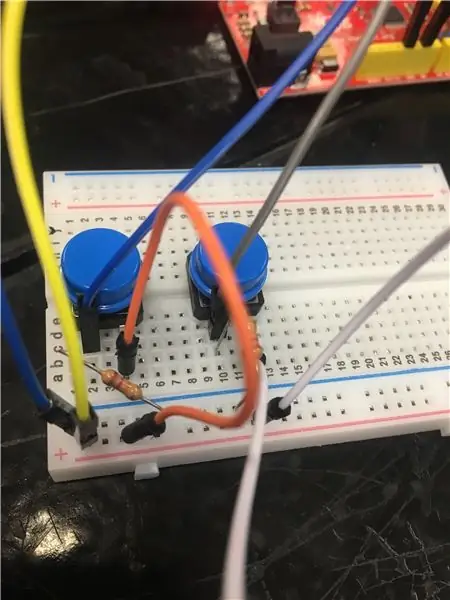
Jak skonfigurować wyświetlacz ciekłokrystaliczny LCD;
Jak widać na rysunku musisz podłączyć GND, VCC, SDA i SCL do odpowiedniego punktu na Arduino.
Krok 4: Kod
#włączać
#włączać
LiquidCrystal_I2C lcd (0x27, 2, 1, 0, 4, 5, 6, 7, 3, DODATNI);
liczba głosów[4]={0, 0, 0, 0};
znak inbajt;
Ciąg znaków pwd="GŁOSUJ";
Ciąg inpt="";
flaga logiczna=fałsz;
wartość logiczna securitygranted=false;
wew;
int stanprzycisku1 = 0; //ustawienie stanów przycisków na 0
int stan przycisku2 = 0;
int stan przycisku3= 0;
int stan przycisku4= 0;
pusta konfiguracja () {
pinMode(2, WEJŚCIE); //Wejścia
pinMode(3, WEJŚCIE);
lcd.początek(16, 2);
wyświetlacz LCD();
Serial.początek(9600);
Serial.println("WPISZ HASŁO");
}
pusta pętla () {
lcd.setCursor(0, 0);
buttonstate3= digitalRead(2); //czytanie przycisków
buttonstate4= digitalRead(3);
Serial.print(stan przycisku3);
Serial.print(stan przycisku4);
if (stan przycisku3 == 1){ //jeśli stan przycisku ma wartość 1
lcd.write("Gaya"); //Wydrukuj to na ekranie LCD
opóźnienie (100); }
if (buttonstate4 == 1){ //jeśli buttonstate ma wartość 1
lcd.write("Jerem"); //Wydrukuj to na ekranie LCD
opóźnienie (100);
} if (stan przycisku3 == 0){ //jeśli stan przycisku ma wartość 0
lcd.clear(); //Wyczyść ekran LCD
opóźnienie (100); }
jeśli (stan przycisku4 == 0){
lcd.clear(); opóźnienie (100);
}
}
Krok 5: Wniosek

Więc po tym wszystkim jestem tutaj, aby powiedzieć, że możesz uczynić ten projekt jeszcze fajniejszym niż to, co zrobiłem. Możesz dodać więcej przycisków, aby wydrukować więcej nazw. Możesz zrobić z tego system głosowania. Spróbuj dodać dwa (itp.) wyświetlacze LCD i poeksperymentuj z tym. Jest tak wiele rzeczy, które możesz zrobić z tym pomysłem.
Powodzenia i wesołych świąt!!
Zalecana:
Kask ochronny Covid, część 1: wprowadzenie do obwodów Tinkercad!: 20 kroków (ze zdjęciami)

Kask ochronny Covid, część 1: wprowadzenie do obwodów Tinkercad!: Witaj, przyjacielu! W tej dwuczęściowej serii nauczymy się korzystać z obwodów Tinkercad - zabawnego, potężnego i edukacyjnego narzędzia do nauki działania obwodów! Jednym z najlepszych sposobów uczenia się jest robienie. Dlatego najpierw zaprojektujemy nasz własny projekt: th
Zegar lokalizacyjny „Weasley” z 4 wskazówkami: 11 kroków (ze zdjęciami)

Zegar lokalizacji „Weasley” z czterema wskazówkami: Tak więc, mając Raspberry Pi, które od jakiegoś czasu się bawiło, chciałem znaleźć fajny projekt, który pozwoli mi go jak najlepiej wykorzystać. Natknąłem się na ten wspaniały instruktażowy zegar lokalizacji Weasley'a autorstwa ppeters0502 i pomyślałem, że
Licznik kroków - Micro:Bit: 12 kroków (ze zdjęciami)

Licznik kroków - Micro:Bit: Ten projekt będzie licznikiem kroków. Do pomiaru kroków użyjemy czujnika przyspieszenia wbudowanego w Micro:Bit. Za każdym razem, gdy Micro:Bit się trzęsie, dodamy 2 do licznika i wyświetlimy go na ekranie
Bolt - DIY Wireless Charging Night Clock (6 kroków): 6 kroków (ze zdjęciami)

Bolt - DIY Wireless Charging Night Clock (6 kroków): Ładowanie indukcyjne (znane również jako ładowanie bezprzewodowe lub ładowanie bezprzewodowe) to rodzaj bezprzewodowego przesyłania energii. Wykorzystuje indukcję elektromagnetyczną do dostarczania energii elektrycznej do urządzeń przenośnych. Najpopularniejszym zastosowaniem jest stacja ładowania bezprzewodowego Qi
Jak zdemontować komputer za pomocą prostych kroków i zdjęć: 13 kroków (ze zdjęciami)

Jak zdemontować komputer za pomocą prostych kroków i zdjęć: To jest instrukcja demontażu komputera. Większość podstawowych komponentów ma budowę modułową i jest łatwa do usunięcia. Jednak ważne jest, abyś był w tym zorganizowany. Pomoże to uchronić Cię przed utratą części, a także ułatwi ponowny montaż
